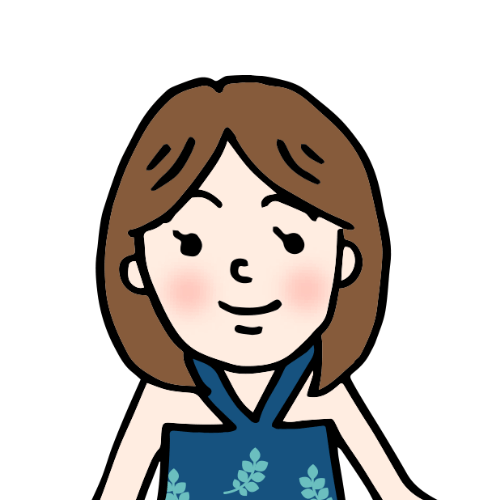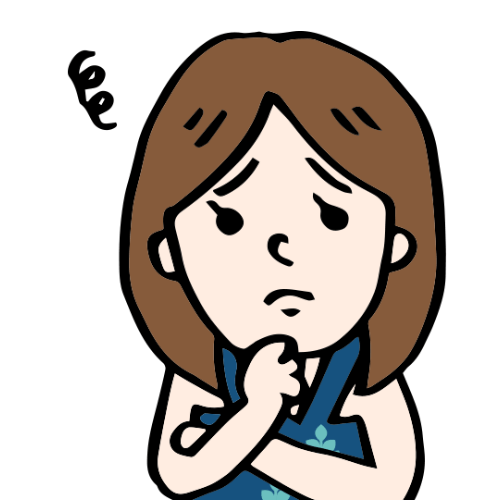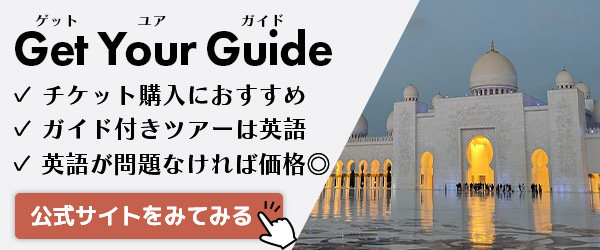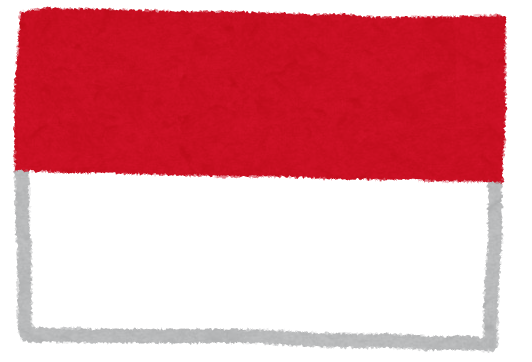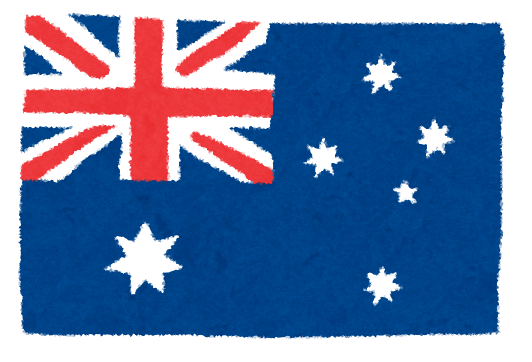みなさんは旅先でたくさん写真を撮りますか??
わたしは昔は「心のシャッターを切る派」だったのですが、一度写真を撮り始めたら楽しいのと、帰って来てからもずっとその思い出に浸れるので最近は必ず撮るようにしています。
立ち止まったりすると時間はかかるけど、写真いいですよ~(・∀・)
撮るのはいいけど、写真が大量にたまって管理が大変!そんなときにおすすめの写真管理方法をお伝えしようと思います。
このページの目次(もくじ)
旅先で大量の写真を撮ったときの管理方法
わたしは仕事柄、1回の旅行で500枚~3000枚くらいの大量の写真を撮ります。
撮った写真を家で眺めるのは本当に楽しいけど、パソコンに入れるにしてもデータが重すぎてすぐにいっぱいになってしまいます。
スマホにも数千枚の写真が入っているので見たい写真を探すのにも一苦労・・・(;’∀’)
旅先の写真を両親に送る際、LINEだと時間がかかりすぎ&パケットを食いすぎでイライラしていたところ、フェニーが新しい方法を教えてくれました!
撮った写真を共有したり、アルバムを作ったり、いろんな方法があります。
今回はわたしが実際にやってみて良かった方法をあなたにシェアするよ~♪
- 画像のリサイズ・・・一眼レフカメラやデジタルカメラで撮った画像のデータはものすごく重いのでまず画像を小さくしましょう!
- 画像の共有・・・よく使うのはLINE。その他フェイスブックなどのSNSやわたしのようにブログ、メールで送る方法もあります。
- 画像を写真にプリントする・・・昔は撮った写真を全て現像にだしていたのでお金もかかるし、その後のスペースもかなりのもの。最近は気に入った数枚だけをプリントしています。
- 画像をフォトブックにする・・・いろんな会社がありますが、最近はMUJIBOOKS(無印良品)推奨のフォトブック『BON』
 がおすすめです。
がおすすめです。
写真をリサイズする方法
わたしが撮った写真は1枚約4MB。500枚だと2,000MB(メガバイト)=2GB(ギガバイト)。
我が家はフェニーがパソコンが得意なので、簡単なマクロを組んですぐにリサイズしてくれました。
わたしはそんなことできませんのでもっと簡単な方法を調べましたす。
デジカメで撮った写真画像をパソコンで縮小する方法
わたしはもっぱら、https://tinypng.com/を使って写真を圧縮しています。
1枚につき5MB、20枚までならドラッグするだけで簡単に圧縮してくれるのでブログにアップする写真をほぼ毎日圧縮してます。
リサイズした写真の前後を比較してみる
こちらの写真はリサイズ前8MB(8327KB)
ブログにアップするだけでも時間がかかりました。

こちらはリサイズ後の写真(444KB)
十分きれいです。というかこっちのほうが綺麗にすら見えます。アップロードする過程で重すぎて不鮮明になったのではと疑っています。

iPhoneなどスマホで撮った画像をスマホで縮小する方法
「リサイズ」等で検索してみてください。わたしは数枚であればこのアプリを使っています。
大量の写真を友達・家族と共有する方法
友達や家族と一緒に旅先で写真を撮ったとき、よくある会話第1位!
『あとでこの写真送ってね~♡』
あなたはちゃんと送ってあげていますか?送ってあげるのって面倒ですよね。
LINEで数枚なら忘れずパパっと送れますが、500枚の写真を送るって考えただけでもめんどくさい~~!!
でもGoogleドライブを使えばめちゃくちゃ簡単。
Googleドライブを使って写真を友達・家族と共有する方法
まずGoogleドライブを聞いたことがない方のために簡単に説明していきます。
Googleドライブとは
あらゆるファイルを安全に保管し、スマホ、タブレット、パソコンでどこからでもアクセス可能。
動画や写真はもちろん、エスセルワードなどのドキュメントなど、ドライブ内のファイルは安全にバックアップ。
また、ドライブ内のどのファイルやフォルダでも、閲覧、編集、コメントに他のユーザーを簡単に招待することができます。
Googleドライブでできること
- ファイルを安全に保管して、どこからでもアクセス
- 他のユーザーとファイルやフォルダを簡単に共有
- 共有相手に閲覧、コメント、編集のアクセスレベルを設定
- 端末のカメラを使用して紙のドキュメントをスキャン
Googleドライブに写真をアップ
▼新規ボタンをクリック
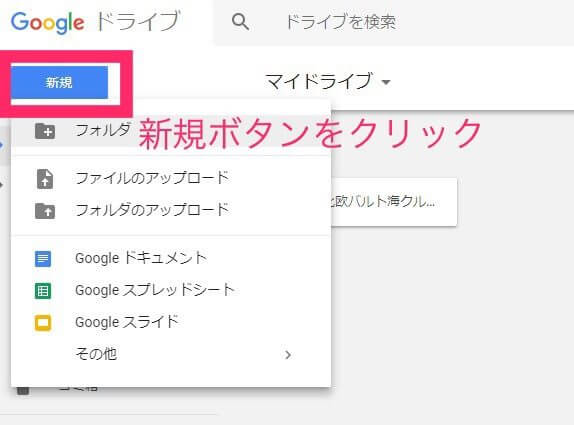
▼ファイルやフォルダのアップロードをしてもよし、新規フォルダを作ってもよし
「北欧バルト海クルーズ」のフォルダを作ってみました。
▼マイドライブに新しいフォルダができました。
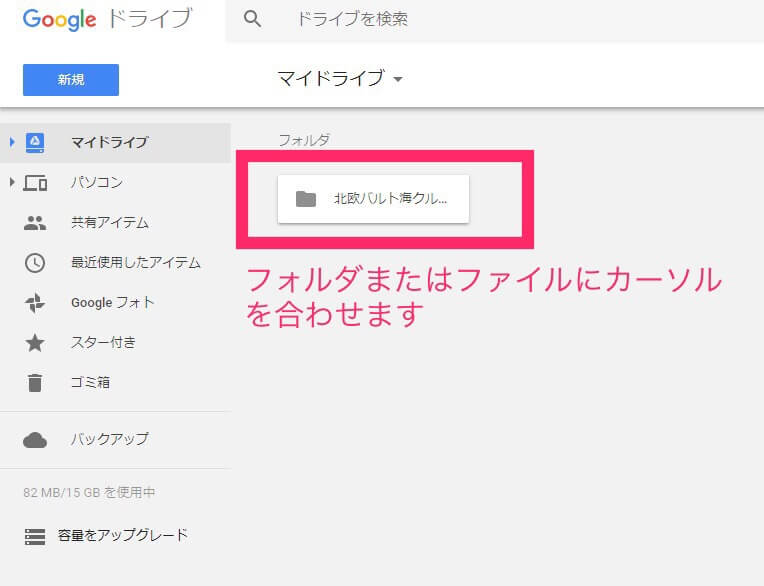
▼共有したいフォルダや写真にカーソルを合わせると
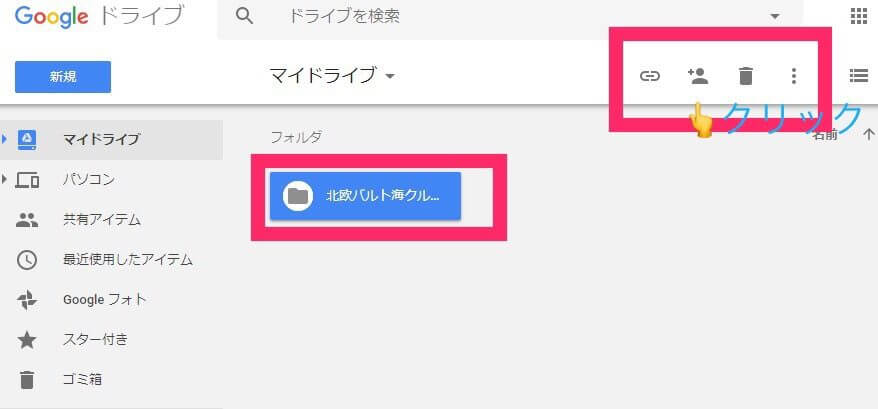
▼フォルダの色が青にかわり共有アイコンが出現します。
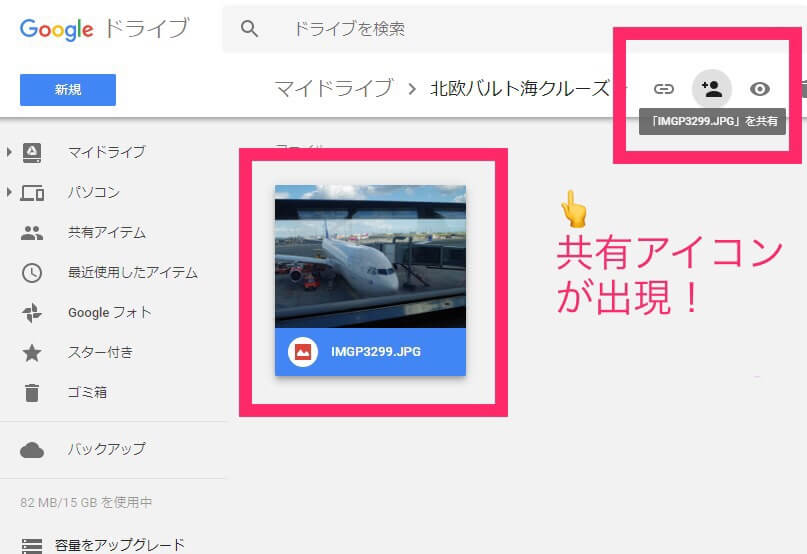
共有する相手がGoogleアカウントを持っている場合
Googleアカウントを持っている人と共有する場合はとっても簡単!メールアドレスを指定するだけで共有することができます。
▼相手のGmailのメールアドレスを入れます。
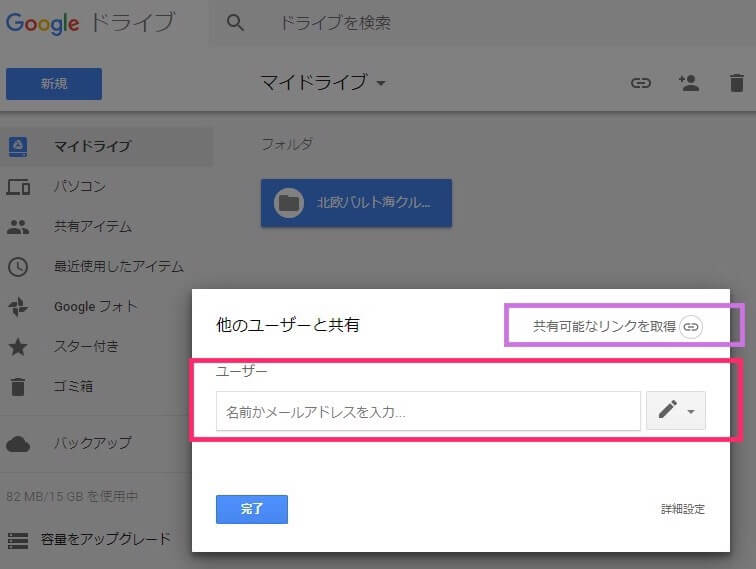
編集者にすればファイルを共有して編集することができます。
閲覧者のみに変更することも可能。
共有する相手Googleアカウントを持っていない場合
相手がGoogleアカウントを持っていない場合でも、リンクを教えるだけでファイルを共有できます。
▼ムラサキで囲んである「共有可能なリンクを取得」をクリック。
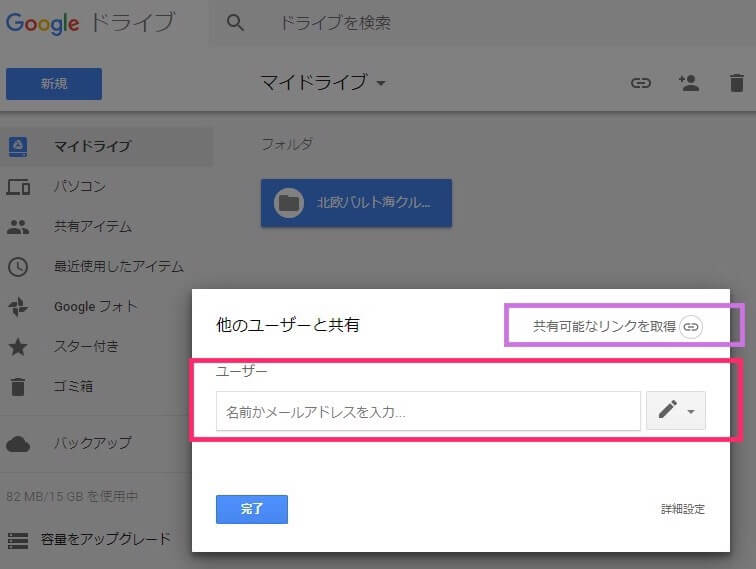
リンクが出てくるので、メールやLINE、メッセンジャーなどで送ってあげればいいだけ!
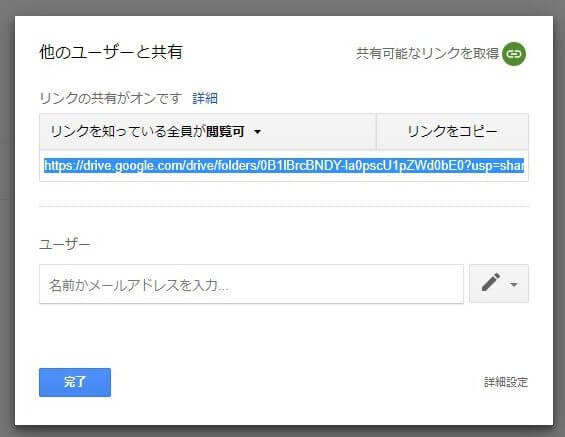
大切な人と思い出を簡単に共有できるというのもうれしいですし、オンラインでバックアップがとれているという安心感もあって良く利用しています。
大量の写真の管理、うまくやっていきたいですね(・∀・)
大量の写真をフォトブックにする方法
写真をフォトブックにして残すのは大変おすすめです。
気軽に写真が撮れる時代だからこそ、撮ったことに満足して見返さなくなります。
![]() フォトブックの会社はたくさんありますが、最近のおすすめは「BON」世界的ブックデザイナーと創業100年の印刷会社による共同開発で、シンプルなところが逆に今っぽくて良い感じ。
フォトブックの会社はたくさんありますが、最近のおすすめは「BON」世界的ブックデザイナーと創業100年の印刷会社による共同開発で、シンプルなところが逆に今っぽくて良い感じ。
価格も1,980円~と良心的で、無印好きな人は絶対気にいると思います。
大量の写真をリサイズして簡単に友達・家族と共有する方法まとめ
写真は見返すたびにその時の幸せな記憶を思い出させてくれる素晴らしいツール。
せっかく撮った写真を眠らせず、ぜひ楽しんでみてくださいね!
旅が好きすぎて毎月海外旅行!
お金がなくてもマイルを貯めれば
無料で海外旅行に行けちゃいます
なんと!!マイルを使って
家族で世界一周を実現しました♪
一緒にマイルを貯めて家族旅行!
気になる方は今すぐチェック☆